طرق تغيير كلمات المرور على iPhone/iPad (نسيتها أم لا)
من المعروف أن iPhone و iPad هما من أكثر الأجهزة الرقمية أمانًا. إنها تعتمد على مجموعة متنوعة من إجراءات الأمان لحماية بياناتك وخصوصيتك ، مثل رمز مرور شاشة القفل وكلمة مرور معرف Apple والمزيد. لذلك ، من المهم أن تعرف كيفية تغيير كلمة المرور الخاصة بك على جهاز iPhone أو iPad والحفاظ على بياناتك آمنة. هذا ما يمكنك تعلمه من هذا الدليل.

في هذه المقالة:
الجزء الأول: كيفية إعادة تعيين كلمة المرور على iPhone/iPad
عادةً ما تكون هناك ثلاث كلمات مرور شائعة الاستخدام على جهاز iPhone/iPad: معرف Apple، وقفل الشاشة، ووقت الشاشة. إذا كنت تتذكر كلمات مرورك القديمة، فسيكون تحديثها على أجهزة Apple أمرًا سهلاً. في الفقرة التالية، سنشرح كيفية تغيير كلمات المرور هذه على جهاز iPhone/iPad.
كيفية تغيير كلمة مرور شاشة القفل على iPhone/iPad
تتحدث Apple والأخبار أكثر عن الأمان البيومتري ومعرف الوجه ومعرف اللمس ، ما زلت بحاجة إلى رمز مرور على جهاز iPhone الخاص بك. بمجرد شحن هاتفك وإعادة تشغيله ، يجب عليك الوصول إلى iPhone باستخدام رمز مرور. لجعله في متناول اليد ، يستخدم معظم الناس أرقامًا لا تُنسى. لذلك ، يجب عليك تغيير كلمة مرور iPhone بانتظام لحماية نفسك.

قم بتشغيل تطبيق الإعدادات من شاشتك الرئيسية ، وانتقل إلى معرف الوجه ورمز المرور أو معرف اللمس ورمز المرور علامة تبويب وفقًا لطراز iPhone الخاص بك.
عند المطالبة ، أدخل رمز المرور الحالي. ثم قم بالتمرير لأسفل وانقر فوق تغيير رمز المرور.
مرة أخرى ، أدخل رمز المرور القديم لتأكيد الملكية. ثم ستصل إلى تغيير رمز المرور شاشة. أدخل رمز المرور الجديد المكون من 6 أرقام وقم بتأكيده. للتبديل إلى رمز المرور المكون من 4 أرقام أو أنواع أخرى ، اضغط على خيارات رمز المرور زر.
كيفية تغيير كلمة مرور Apple ID على iPhone/iPad
لدى كل عميل Apple مُعرّف Apple وكلمة مرور. تُعد هذه البيانات مهمة لأنها مفتاح الوصول إلى خدمات Apple، مثل iCloud وiMessage وApple Pay وغيرها. كما تحتاجها لإعداد جهاز iPhone جديد. يمكنك تغيير كلمة مرور iPhone/iPad من تطبيق الإعدادات.
اذهب إلى إعدادات. اضغط على الملف الشخصي في أعلى الصفحة.
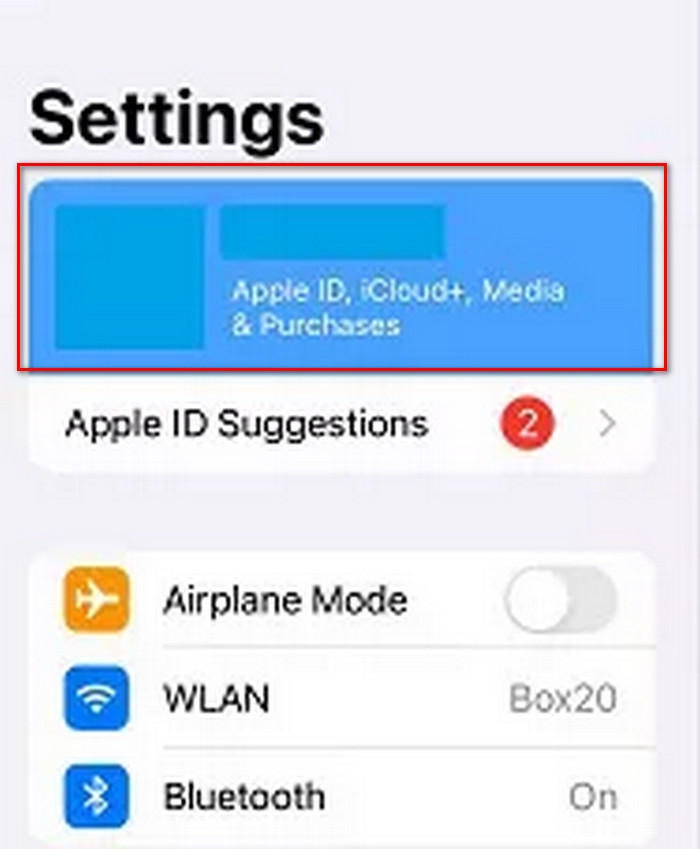
يختار كلمة المرور والأمان. ثم اضغط على غير كلمة السر.
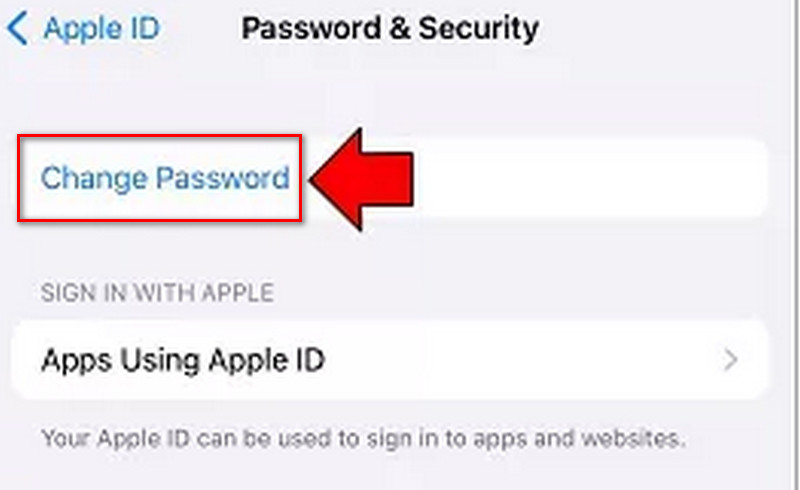
أدخل كلمة مرورك، أو استخدم Face ID/Touch ID. ثم أدخل كلمة مرور Apple ID الجديدة، ثم أعد إدخالها للتأكيد.
كيفية تغيير كلمة مرور وقت الشاشة على iPhone/iPad
يُستخدم وقت الشاشة لتحديد وقت استخدام تطبيق معين. كما يتطلب كلمة مرور، وهي أقل استخدامًا من الخيارين السابقين. مع ذلك، لا يزال بعض الأشخاص بحاجة إلى تغيير كلمة مرور وقت الشاشة ولا يعرفون كيفية القيام بذلك. فيما يلي إرشادات مفصلة.
اذهب إلى إعدادات > مدة استخدام الجهاز. ثم اضغط على تغيير رمز مرور وقت الشاشة.
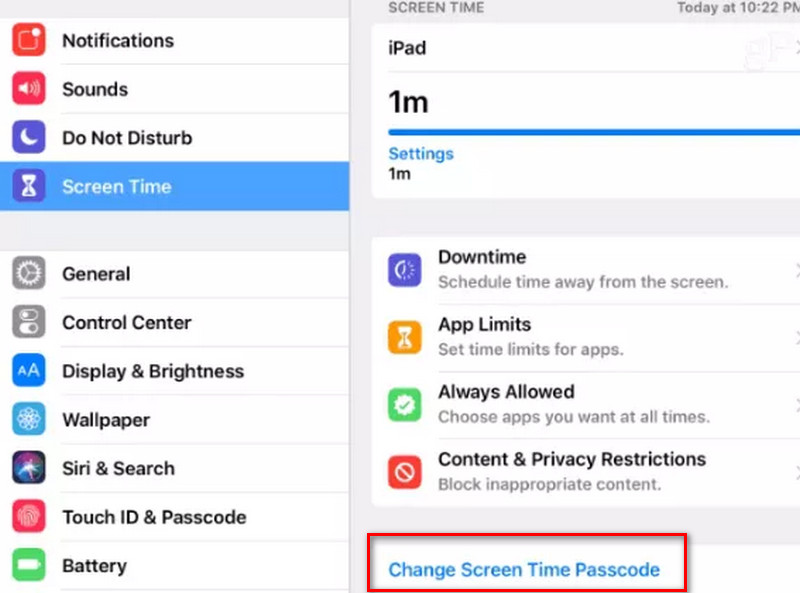
أدخل كلمة مرور وقت الشاشة الحالية. ثم يمكنك تحديثها بكلمة مرور جديدة.
بعد إعادة تعيين كلمات المرور على جهاز iPhone/iPad، يمكنك استخدام مدير كلمات المرور مثل imyPass iPhone Password Manager لمساعدتك في إدارة كلمات المرور الجديدة هذه في حالة نسيانها.
الجزء الثاني. كيفية تغيير كلمة المرور على iPhone/iPad في حال نسيانها
هل يمكنك تغيير رمز المرور الخاص بجهاز iPhone / iPad عندما نسيته؟ الجواب نعم وكل ما تحتاجه هو أداة قوية تسمى imyPass iPassGo. يسمح لك بإعادة تعيين كلمة المرور دون أي قيود.

4،000،000+ التنزيلات
قم بتغيير كلمة مرور iPhone / iPad بسرعة.
امن و سهل الأستخدام.
قم بتضمين ميزات المكافأة.
دعم مجموعة واسعة من أجهزة iPhone و iPad.
فيما يلي خطوات تغيير رمز المرور على جهاز iPhone الخاص بك عند نسيانه:
اتصل بجهاز iPhone الخاص بك
قم بتشغيل برنامج فتح iPhone بعد تثبيته على جهاز الكمبيوتر الخاص بك. يختار امسح رمز المرور، قم بتوصيل جهاز iPhone الخاص بك بالكمبيوتر باستخدام كابل USB ، وانقر فوق بداية زر.

قم بتنزيل البرنامج الثابت
ثم تحقق من المعلومات الموجودة على جهاز iPhone الخاص بك وتأكد من أن كل شيء على ما يرام. ضرب بداية زر لتنزيل البرنامج الثابت.

قم بإزالة رمز المرور القديم
بعد ذلك ، انقر فوق ملف الغاء القفل زر ، وقراءة التنبيه ، والدخول 0000 إذا كنت مستعدا. أخيرًا ، انقر فوق الغاء القفل اضغط على الزر مرة أخرى. بعد ذلك، يمكنك تغيير كلمات مرورك إلى كلمات مرور جديدة، سواءً كانت كلمة مرور Apple ID، أو رمز مرور شاشة القفل، أو كلمة مرور وقت الشاشة.

القراءة الموسعة:
استنتاج
باتباع دليلنا ، يجب أن تفهم كيفية تغيير كلمة المرور الخاصة بك على جهاز iPhone / iPadلقد ناقشنا كلمة مرور Apple ID، بالإضافة إلى رمز مرور شاشة القفل، وكلمة مرور وقت الشاشة. بالإضافة إلى ذلك، يُعدّ تطبيق imyPass iPassGo طريقة فعّالة لإعادة تعيين كلمة المرور على جهاز iOS الخاص بك عند نسيانها.
الحلول الساخنة
-
افتح نظام iOS
- مراجعة خدمات فتح iCloud المجانية
- تجاوز تفعيل iCloud باستخدام IMEI
- قم بإزالة Mosyle MDM من iPhone وiPad
- قم بإزالة support.apple.com/iphone/passcode
- مراجعة Checkra1n iCloud Bypass
- تجاوز رمز المرور لشاشة قفل iPhone
- كيفية عمل جيلبريك للايفون
- فتح الايفون بدون كمبيوتر
- تجاوز iPhone مقفل للمالك
- إعادة ضبط المصنع على iPhone بدون كلمة مرور معرف Apple
-
نصائح دائرة الرقابة الداخلية
-
فتح الروبوت
-
كلمة مرور Windows

